在 Azure Active Directory B2C 中設定註冊和登入流程
開始之前,請使用 [選擇原則類型 選取器] 來選擇您要設定的原則類型。 Azure Active Directory B2C 提供兩種方法來定義使用者如何與您的應用程式互動:透過預先 定義的使用者流程 ,或透過完全可設定 的自定義原則。 本文中每個方法所需的步驟都不同。
註冊和登入流程
註冊和登入原則可讓使用者:
- 使用本機帳戶註冊
- 使用本機帳戶登入
- 使用社交帳戶註冊或登入
- 密碼重設
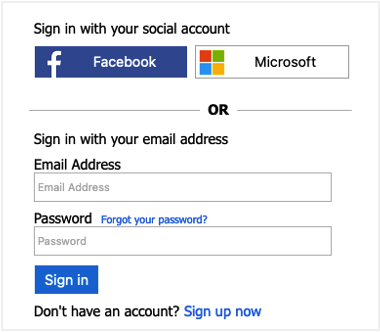
觀看這段影片以瞭解用戶註冊和登入原則的運作方式。
必要條件
- 具有有效訂用帳戶的 Azure 帳戶。 免費建立帳戶。
- 如果您還沒有 Azure AD B2C 租使用者, 請建立連結至 Azure 訂用帳戶的 Azure AD B2C 租 使用者。
建立註冊和登入使用者流程
註冊和登入使用者流程會以單一組態處理註冊和登入體驗。 應用程式的用戶會根據內容引導到正確的路徑。
登入 Azure 入口網站。
如果您有多個租使用者的存取權,請選取頂端功能表中的 設定 圖示,從 [目錄 + 訂用帳戶] 功能表切換至您的 Azure AD B2C 租使用者。
在 Azure 入口網站中,搜尋並選取 [Azure AD B2C]。
在 [原則] 下,選取 [使用者流程],然後選取 [新增使用者流程]。
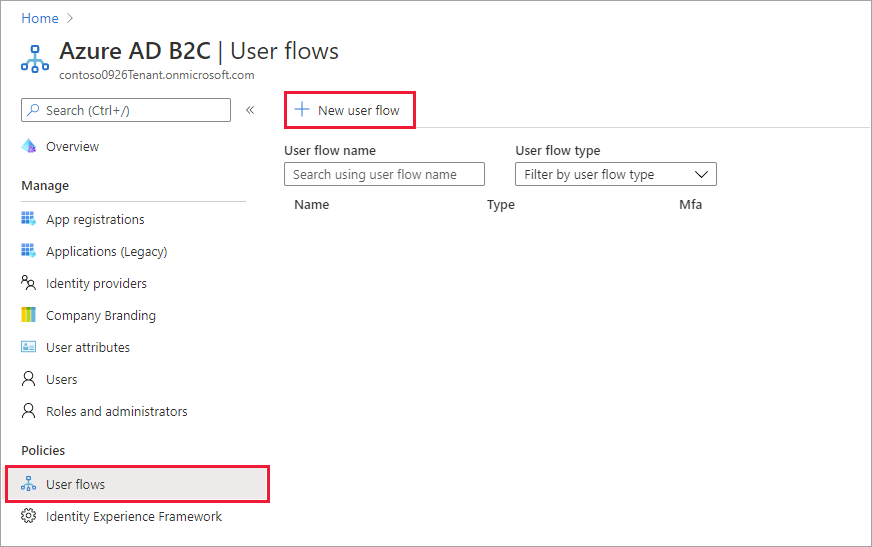
在 [建立使用者流程] 頁面上,選取 [註冊和登入] 使用者流程。
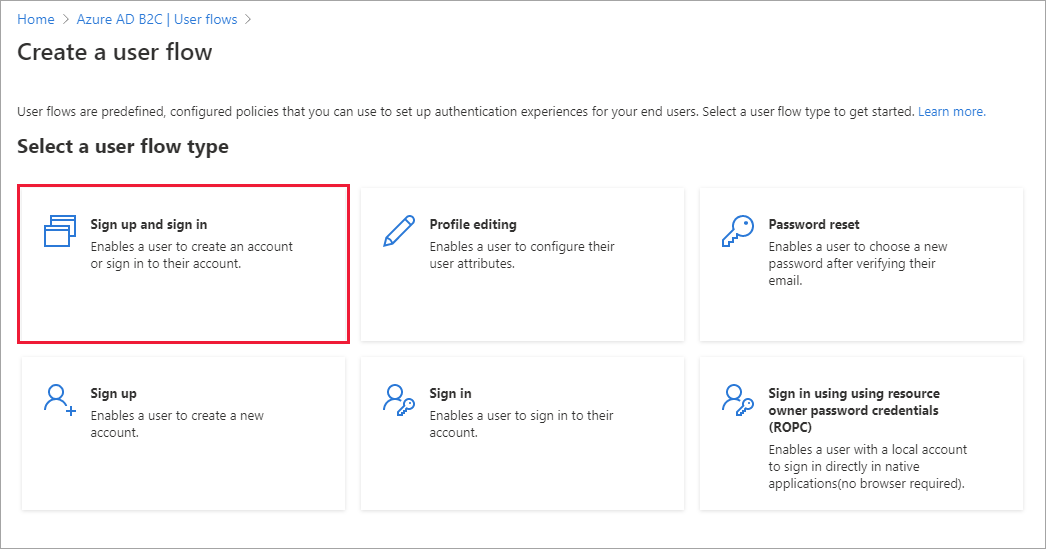
在 [選取版本] 下,選取 [建議],然後選取 [建立]。 (深入了解 使用者流程版本。)
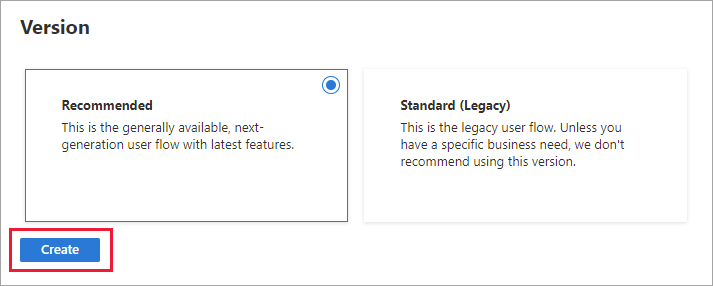
輸入 使用者流程的 [名稱 ]。 例如, signupsignin1。
在 [識別提供者] 下,選取至少一個識別提供者:
在 [多重要素驗證] 底下,如果您想要要求使用者使用第二個驗證方法驗證其身分識別,請選擇方法類型,以及何時強制執行多重要素驗證 (MFA)。 深入了解。
在 [條件式存取] 底下,如果您已為 Azure AD B2C 租使用者設定條件式存取原則,而且您想要針對此使用者流程啟用條件式存取原則,請選取 [強制執行條件式存取原則] 複選框。 您不需要指定原則名稱。 深入了解。
在 [用戶屬性和令牌宣告] 下,選擇您想要在註冊期間從使用者收集的屬性,以及要在令牌中傳回的宣告。 如需完整的值清單,請選取 [顯示更多],並選擇值,然後選取 [確定]。
注意
您也可以 建立自定義屬性 ,以在 Azure AD B2C 租使用者中使用。
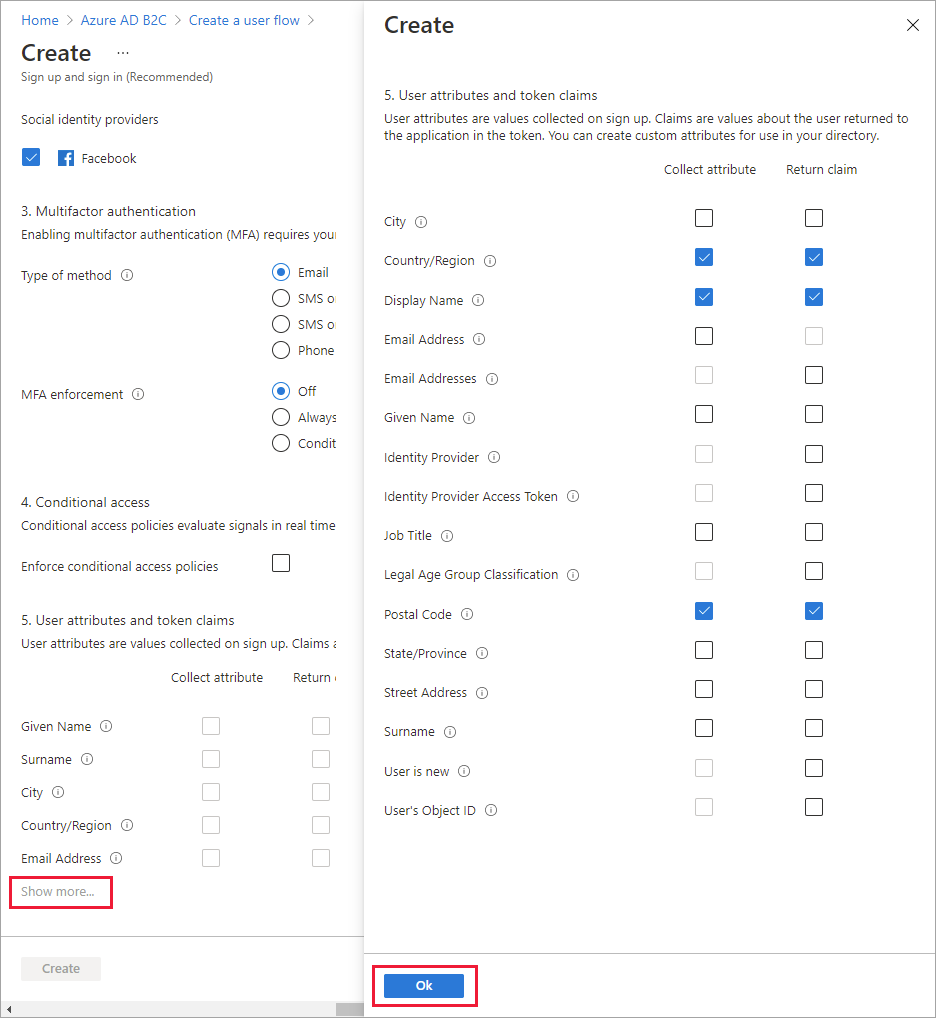
選取 [建立],以新增使用者流程。 B2C_1前置詞會自動加上名稱。
請遵循步驟來處理 註冊或登入原則內的「忘記密碼?」 流程。
重新排列註冊表單
瞭解如何 重新排列本機帳戶的使用者流程輸入欄位
測試使用者流程
選取您建立的使用者流程以開啟其概觀頁面,然後選取 [ 執行使用者流程]。
針對 [ 應用程式],選取您先前註冊的 Web 應用程式名為 webapp1 。 回覆 URL 應該會顯示
https://jwt.ms。按兩下 [ 執行使用者流程],然後選取 [立即註冊]。
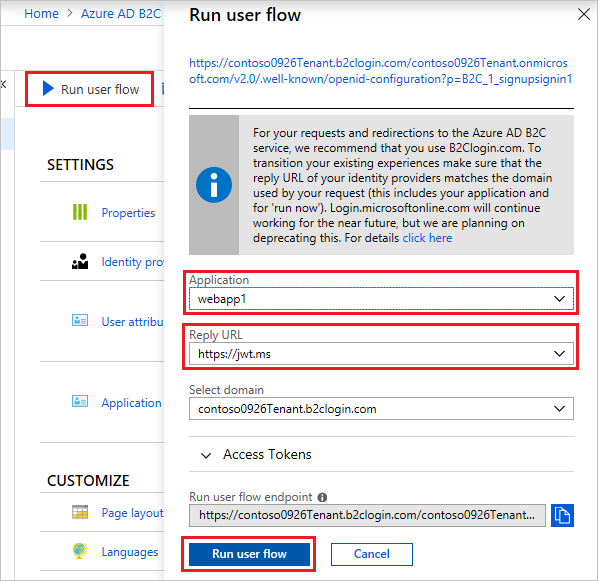
輸入有效的電子郵件地址,按兩下 [ 傳送驗證碼],輸入您收到的驗證碼,然後選取 [ 驗證碼]。
輸入新的密碼並確認密碼。
選取您的國家/地區,輸入您想要顯示的名稱、輸入郵遞郵遞區編碼,然後按兩下 [ 建立]。 令牌會傳回 ,
https://jwt.ms而且應該會顯示給您。您現在可以再次執行使用者流程,而且應該能夠使用您所建立的帳戶登入。 傳回的令牌包含您選取的國家/地區、名稱和郵遞區編碼的宣告。
注意
「執行使用者流程」體驗目前與使用授權碼流程的 SPA 回復 URL 類型不相容。 若要使用這些類型的應用程式使用「執行使用者流程」體驗,請註冊類型為 「Web」 的回復 URL,並啟用隱含流程,如這裡所述。
建立註冊和登入原則
自定義原則是您上傳至 Azure AD B2C 租使用者以定義使用者旅程圖的一組 XML 檔案。 我們提供數個預先建置原則的入門套件,包括:註冊和登入、密碼重設和配置檔編輯原則。 如需詳細資訊,請參閱 開始使用 Azure AD B2C 中的自定義原則。